সাধারণত আমরা Excel ওয়ার্কশীটে কাজ করতে গিয়ে বিভিন্ন ওয়ার্ড বা বাক্য ব্যবহার করে থাকি। অনেক ক্ষেত্রে এমন হয় যে ওয়ার্কশীটে বিভিন্ন ওয়ার্ড ব্যবহার করার সময় আমরা ভুল স্পেল বা বানান লিখে থাকি। সেক্ষেত্রে ঐ সকল ভুল বানান গুলোকে সঠিক করার জন্য Excel প্রোগ্রামে স্পেল চেক করার ব্যবস্থা রয়েছে। তাই আজ আমরা আলোচনা করব কিভাবে Microsoft Excel এ Spell Check করতে হয়। আসুন তাহলে জেনে নেই ভুল স্পেল বা বানান গুলোকে সঠিক করার জন্য Microsoft Excel এ Spell Check করার নিয়ম সম্পর্কে।
স্পেল বা বানান কে সঠিক করার জন্য প্রথমে ওয়ার্ডটি যে সেলে রয়েছে সে সেলটি সিলেক্ট করুন। তারপর রিবনের Review ট্যাবে ক্লিক করুন। তারপর Proofing গ্রুপের Spelling অপশনে ক্লিক করুন, তাহলে একটি ডায়ালগ বক্স আসবে। অথবা Proofing গ্রুপের Spelling অপশনটি পাবার জন্য শর্টকার্ট কি ব্যবহার করতে পারেন। সে ক্ষেত্রে কিবোর্ডের ‘F7’ বাটনটি চাপলে অপশনটি চলে আসবে।
উপরের ছবিতে লক্ষ্য করুন, Spell Check অপশনটিতে ক্লিক করার কারনে একটি ডায়ালগ বক্স এসেছে।
এবার ডায়ালগ বক্সে দেখুন Not in Dictionary এর ঘরে ভুল স্পেলটি নির্দেশ করছে এবং Suggestions এর ঘরে সেই ওয়ার্ডের কয়েকটি অনুরুপ সঠিক ওয়ার্ড নির্দেশ করছে। এখন আপনি চাইলে সেখান থেকে সঠিক ওয়ার্ডটি সিলেক্ট করে তার উপরে ডাবল ক্লিক করলে সে সঠিক ওয়ার্ডটি ওয়ার্কশীটে চলে আসবে।
আবার অনেক সময় এমন হয় যে ওয়ার্কশীটে কোন ওয়ার্ড লিখার পর সেই ওয়ার্ডটির নিচে লালদাগ দ্বারা ওয়ার্ডটিকে ভুল নির্দেশ করছে। কিন্তু আপনি ভুল নির্দেশিত ওয়ার্ডটি সেভাবেই ব্যবহার করতে চান, তাহলে ডায়ালগ বক্সে Ignore Once অপশনটিতে ক্লিক করুন। তাহলে পুনরায় একটি ডায়ালগ বক্স আসবে, সেখানে Yes ক্লিক করুন তাহলে আবার একটি ডায়ালগ বক্স আসবে সেখানে OK ক্লিক করুন তাহলে সেই ওয়ার্ডটিকে Take Over করতে পারবেন এবং সেই ওয়ার্ডটি আর ভুল নির্দেশ করবেনা।
দ্বিতীয় ডায়ালগ বক্সে ক্লিক করার পর তৃতীয় ডায়ালগ বক্সটি চলে আসবে। সেখানে OK ক্লিক করুন।
উপরের ছবিগুলোতে লক্ষ্য করুন, ভুল ওয়ার্ডটিকে Take Over করার জন্য Ignore অপশনটি ব্যবহার করা হয়েছে।
এখন যদি আপনি সেই ভুল ওয়ার্ডটিকে একাধিক বার ওয়ার্কশীটে Take Over বা রাখতে করতে চান, তাহলে লেখাটিকে সিলেক্ট করে ডায়ালগ বক্সে Ignore Once এর মতো একই ভাবে All Ignore অপশনটি ব্যবহার করুন। তাহলে ভুল ওয়ার্ডটি একাধিক বার ব্যবহার করলেও সেটি আর ভুল নির্দেশ করবেনা।
অথবা ডায়ালগ বক্সে Dictionary অপশনটিতে ক্লিক করে তাতে সেই ওয়ার্ডটি লিখুন। তারপর ডায়ালগ বক্সের Add to Dictionary অপশনে ক্লিক করুন। তাহলে ভুল ওয়ার্ডটি ডিকশনারিতে যুক্ত হয়ে যাবে এবং সেই ওয়ার্ডটি পরবর্তীতে ব্যবহার করলেও আর সেটি ভুল নির্দেশ করবেনা।
আজকের আলোচনায় আমাদেরকে কিভাবে Microsoft Excel এ Spell Check করতে হয় সে সম্পর্কে ধারণা দেবার চেষ্টা করেছি

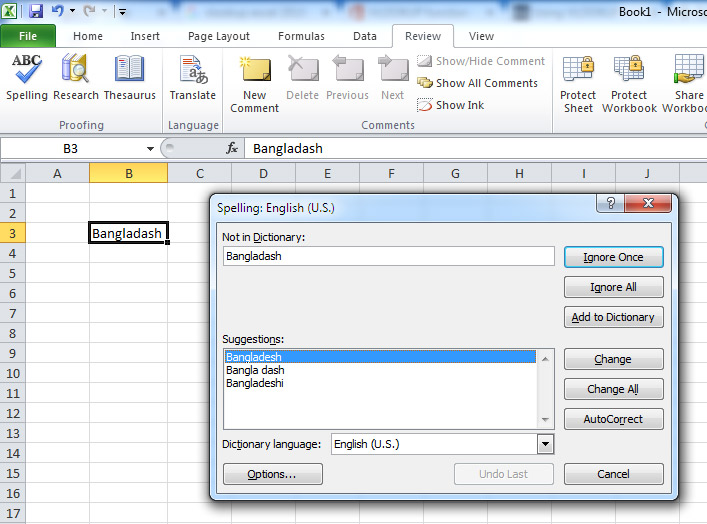
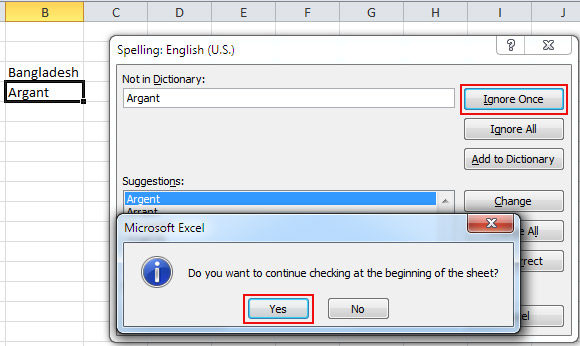
0 মন্তব্য(গুলি):
একটি মন্তব্য পোস্ট করুন